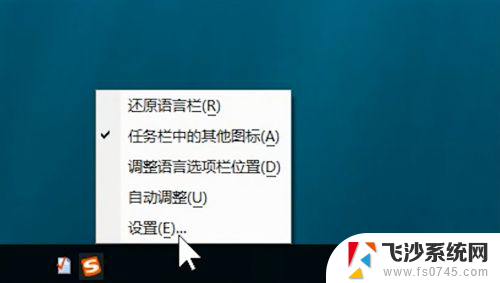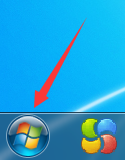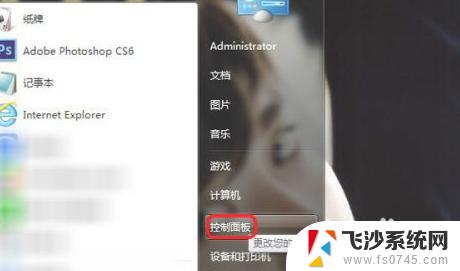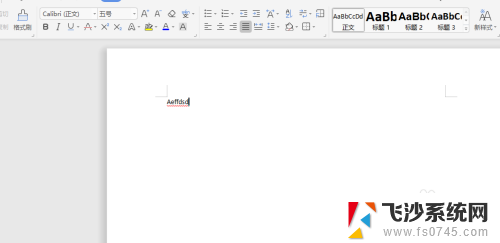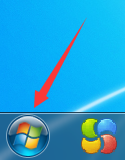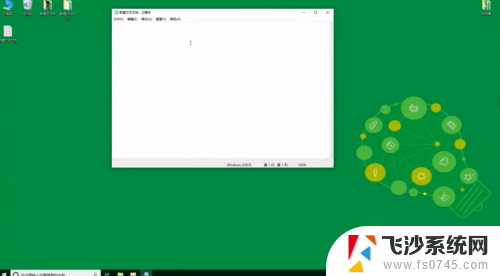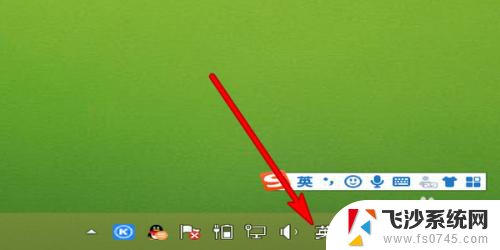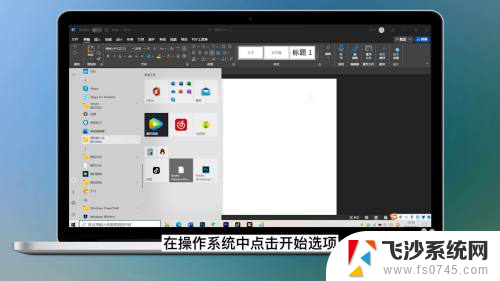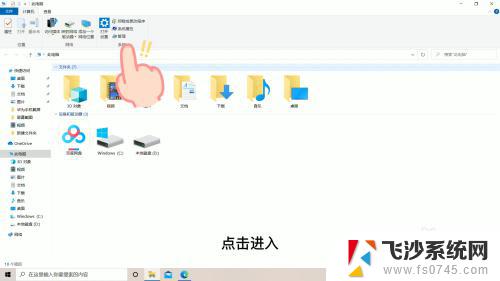电脑只能打拼音不能打汉字怎么办 电脑无法打汉字怎么输入
在日常使用电脑的过程中,有时会遇到电脑无法打汉字的情况,这种情况可能是因为输入法设置错误、软件故障或者系统问题。在遇到这种情况时,我们可以尝试重新设置输入法、重启电脑或者检查系统更新。如果以上方法无效,可以考虑使用拼音输入法或者其他文字输入方式来解决问题。在这个数字化时代,我们需要灵活运用各种技巧和方法,以便更高效地处理电脑输入的问题。
步骤如下:
1.首先,我们来看一下电脑桌面下方的导航栏。打字键盘标志是不是不见了?
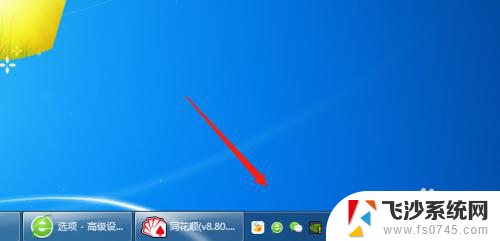
2.然后点击左下角的“开始”按钮,点击“控制面板”。
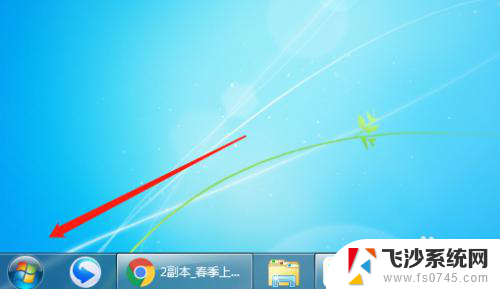
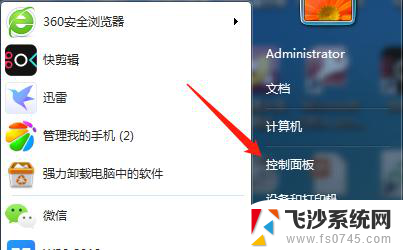
3.接着点击“区域和语言”。
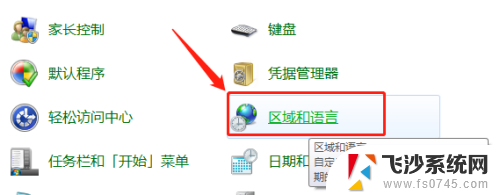
4.点击“键盘和语言”,再点击“更改键盘”。
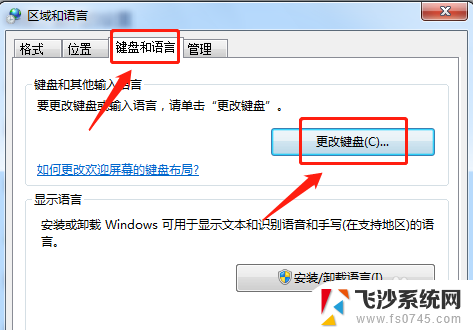
5.重新选择一下“默认输入语言”,然后点击下方的“应用(A)”。
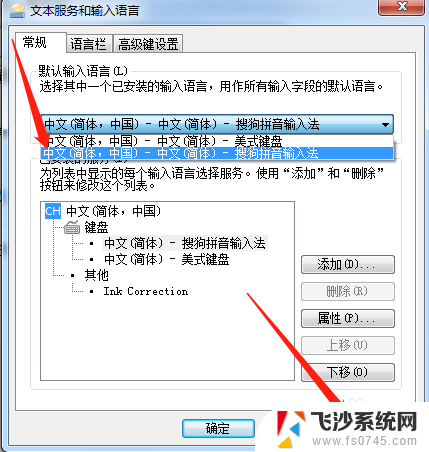
6.最后返回电脑桌面,这时候。我们看到打字键盘标志重新显示出来了,再按快捷键“Ctrl+Shift”切换输入法,就可以输入汉字了。

7.方法总结:
1、首先,我们来看一下电脑桌面下方的导航栏。打字键盘标志是不是不见了;
2、然后点击左下角的“开始”按钮,点击“控制面板”;
3、接着点击“区域和语言”;
4、点击“键盘和语言”,再点击“更改键盘”;
5、重新选择一下“默认输入语言”,然后点击下方的“应用(A)”;
6、最后返回电脑桌面,这时候。我们看到打字键盘标志重新显示出来了,再按快捷键“Ctrl+Shift”切换输入法,就可以输入汉字了。
以上是电脑只能打拼音不能打汉字的全部内容,如果你也遇到了同样的情况,可以参考以上方法来解决,希望对大家有所帮助。